Windows 10 integradoFerramenta antivírusFunção deé poderoso.
O antivírus do Windows 10 é suficiente?? proteção do WindowsPossui mecanismos de segurança que não estão disponíveis mesmo em ferramentas pagas.Para manter seu computador protegido contra ameaças aleatórias e malware, use o poder desta ferramenta.
Proteja seu sistema contra ransomware.Execute verificações de arquivos em arquivos individuais para economizar tempo.Certifique-se de que o disco rígido completo esteja livre de vírus.Habilite a proteção de software em nuvem para encontrar e bloquear as ameaças mais recentes de todo o mundo.Mobile e desktop podem ser integrados para que o Windows 10 possa ser bloqueado quando você estiver ausente.
A proteção com suporte de hardware pode ser habilitada se o dispositivo estiver integrado ao sistema.Adicione pastas à Proteção de Pasta Protegida para manter os arquivos protegidos contra rootkits e malware.Mantenha seu aplicativo e sua atividade na Web seguros com uma conta da Microsoft e envio automatizado de amostras.
Nesta revisão, veremosWindows DefenderDe 10um recurso poderoso,Forneça proteção de segurança para o seu computador.
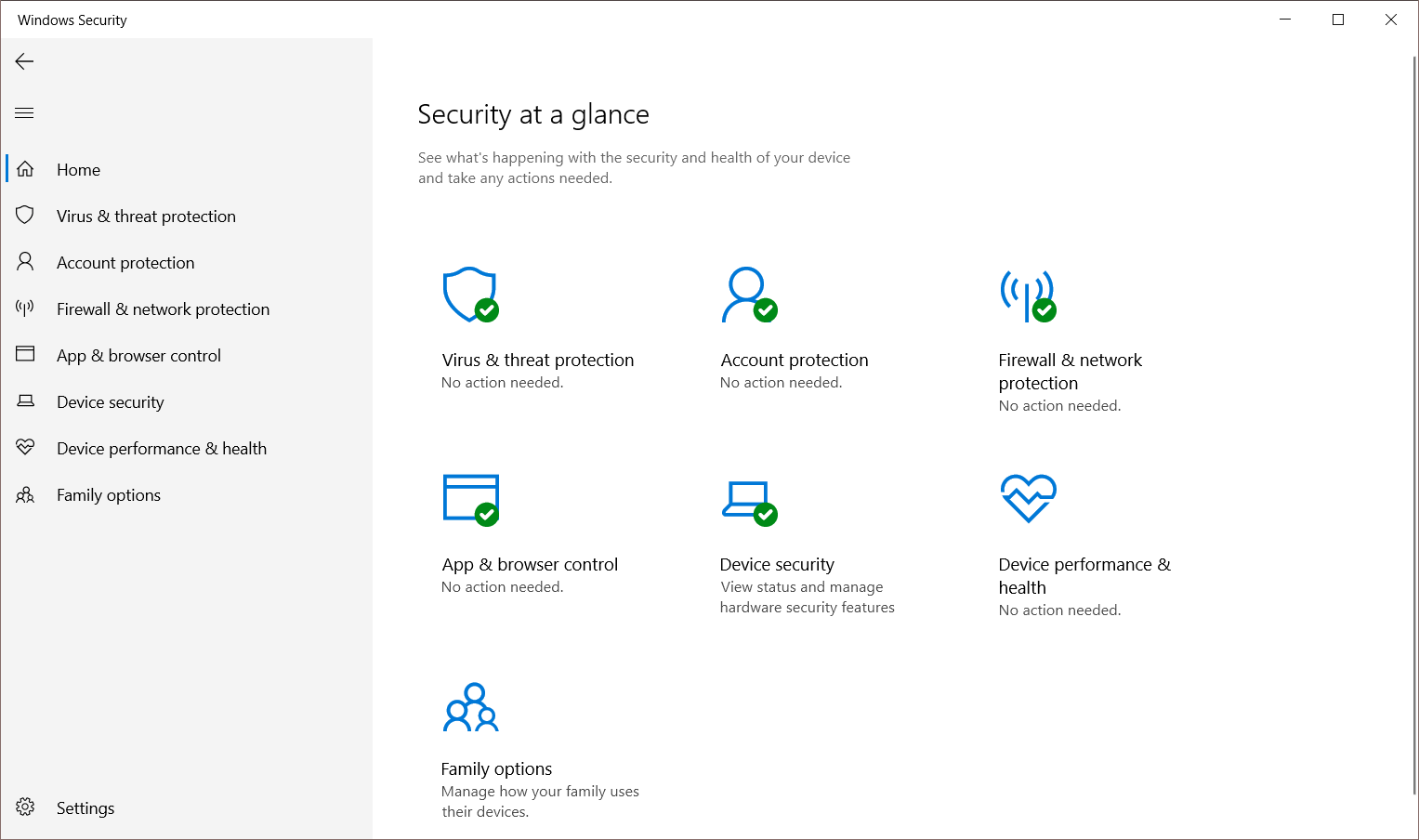
Conteúdo
- 1 Verificação offline para remover malware oculto
- 2 Digitalização personalizada de qualquer arquivo ou pasta
- 3 Verificação completa do disco rígido
- 4 Bloqueio dinâmico para proteção aprimorada
- 5 Adicione proteção às suas pastas contra ataques de ransomware
- 6 Atualizações baseadas em nuvem fornecem proteção em tempo real
- 7 Controle de aplicativos e navegadores para proteção baseada em reputação
- 8 Definir configurações de firewall e regras de uso
- 9 Use o hardware do sistema para proteção
- 10 Controles dos pais para segurança familiar no Windows 10
- 11 Oh, olá, prazer em conhecê-lo.
Verificação offline para remover malware oculto
A opção de verificação de vírus padrão na Segurança do Windows usa "Escaneamento rápido"Ele verifica apenas as pastas comuns do sistema em busca de possíveis ameaças.É como o guarda-costas de segurança de ponta do seu PC contra vírus.
Às vezes, você precisa de uma verificação completa para evitar malware na ROM ou BIOS.Isso só pode ser feito usando o Windows Defender Offline Scan.Alguns vírus são difíceis de remover enquanto o sistema está em execução.Com as definições de thread mais recentes, o programa antivírus padrão no Windows 10 pode localizá-las e excluí-las.
Isso reiniciará o laptop ou PC e levará cerca de 15 a 30 minutos para ser concluído.
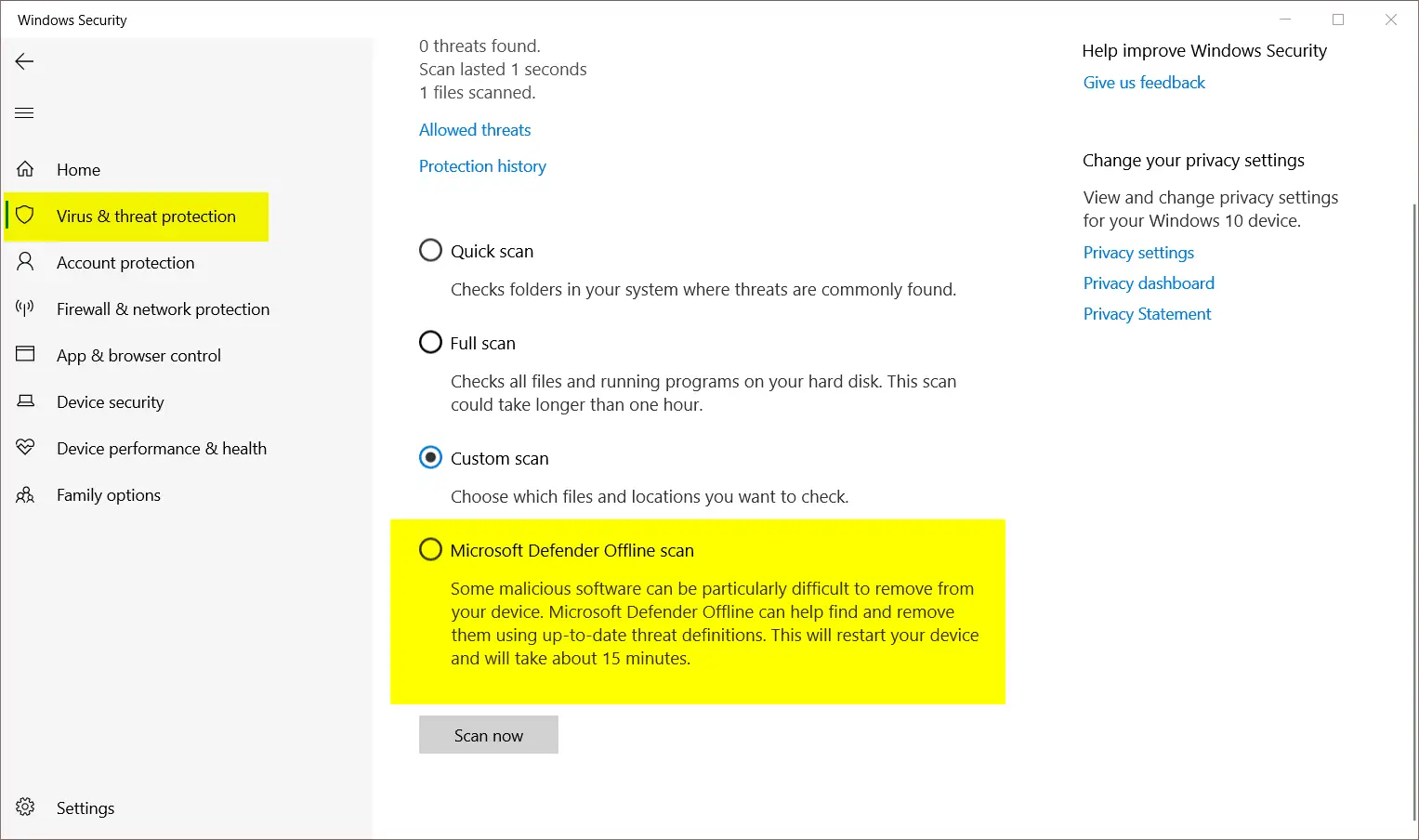
Digitalização personalizada de qualquer arquivo ou pasta
Outro recurso simples do Windows Defender é a capacidade de fazer uma verificação personalizada de qualquer arquivo ou pasta no seu sistema Windows 10.
Navegue para qualquer pasta em seu computador.Em seguida, clique com o botão direito do mouse em qualquer arquivo para "Verificar com o Microsoft Defender".Esta é uma maneira rápida de verificar arquivos individuais que podem conter vírus.
Esse recurso de segurança é útil para verificar arquivos ou pastas suspeitos baixados da Internet e de fontes não confiáveis.Essa é uma maneira mais conveniente de verificar em vez de fazer uma verificação completa.
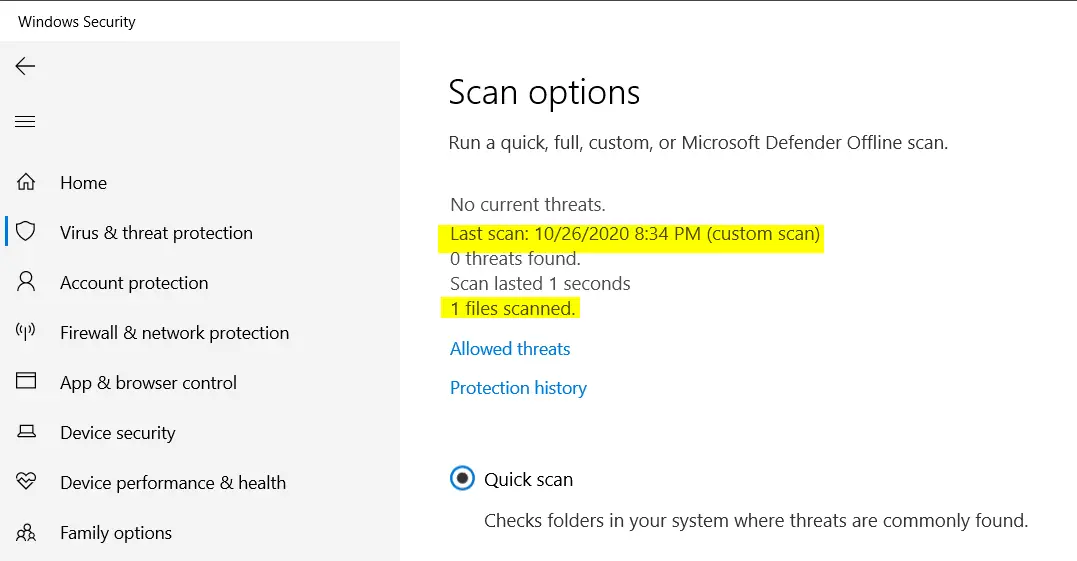
Verificação completa do disco rígido
Isso é mais completo do que a Verificação Personalizada e a Verificação Rápida.Você não precisa fazer isso com frequência, pois leva mais tempo para concluir.
Mas não se preocupe!O Microsoft Defender reduz automaticamente o uso de CPU, RAM e atividade do disco rígido com base no uso de aplicativos e programas no Windows 10.Essas verificações são executadas em velocidade máxima somente quando o sistema está ocioso.
No final do dia, você pode verificar todos os arquivos em seu disco rígido ou sistema com confiança.Pode levar várias horas para concluir a verificação, dependendo do número de partições e arquivos a serem verificados.
Bloqueio dinâmico para proteção aprimorada
Depois de fazer login em seu laptop ou PC com Windows 10 com uma conta da Microsoft, você terá permissões de segurança adicionais.
Você pode usar outras opções de login para bloquear seu computador quando sair.Para simplificar, você também pode fazer login em sua conta usando o Windows Hello ou um PIN.
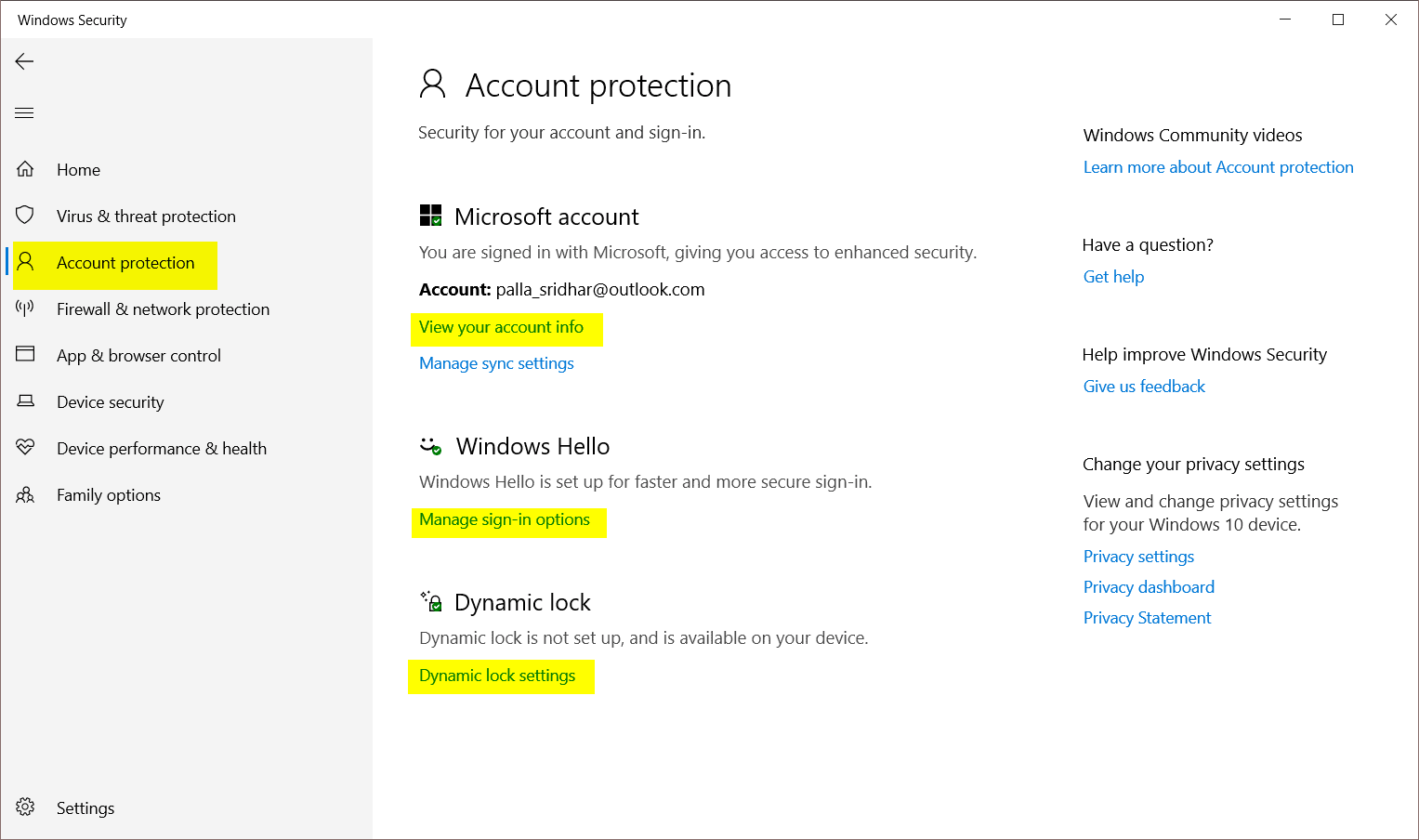
Uma abordagem mais robusta é usar o bloqueio dinâmico no sistema.Ao emparelhar qualquer dispositivo Bluetooth com o Windows 10, o sistema será bloqueado automaticamente quando você sair.Isso facilita a proteção total de arquivos e sistemas.
Você não precisa pressionar nenhuma tecla para bloquear seu computador.Se você estiver esquecido ou ocupado no trabalho, o sistema bloqueará dinamicamente seu computador sem seu envolvimento.
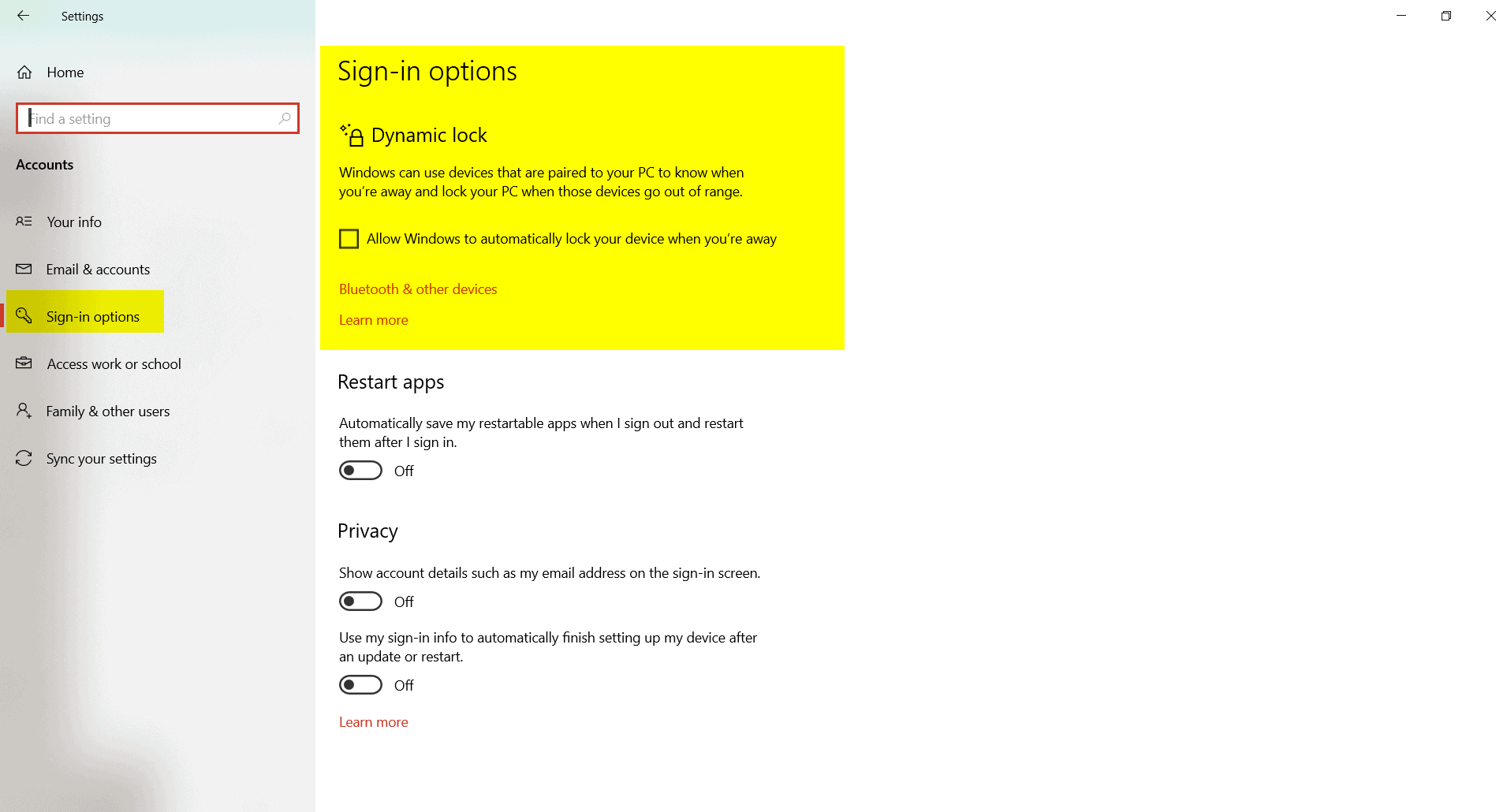
Adicione proteção às suas pastas contra ataques de ransomware
no" Segurança do Windows"do"Proteção contra vírus e ameaças"direito,você podeno fundoVejoProteção contra ransomware.
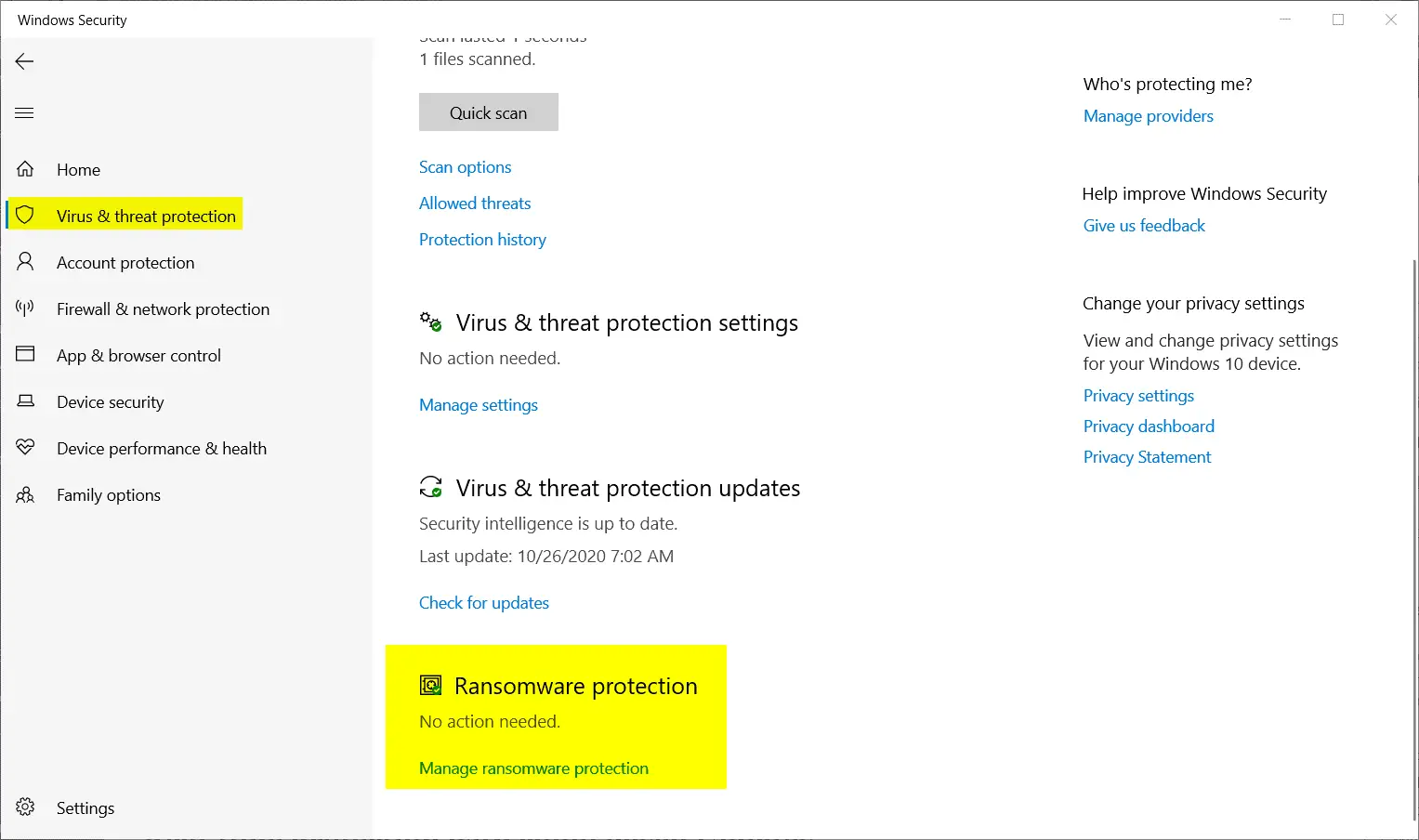
Você deve clicar em "Gerenciar proteção contra ransomware" para recuperar esta configuração.Isso vai trazer ""Acesso Controlado à Pasta"configuração.Em termos simples, o ransomware bloqueia o acesso aos arquivos mais importantes do seu sistema.
Muitas vezes, o OneDrive é adicionado para essa proteção.Por padrão, esta verificação verificará documentos, fotos, vídeos, músicas, favoritos do sistema operacional Windows 10.Você pode clicar em "pasta protegida"E"Adicionar pastas protegidas"mantenha mais pastas sob esta segurança.
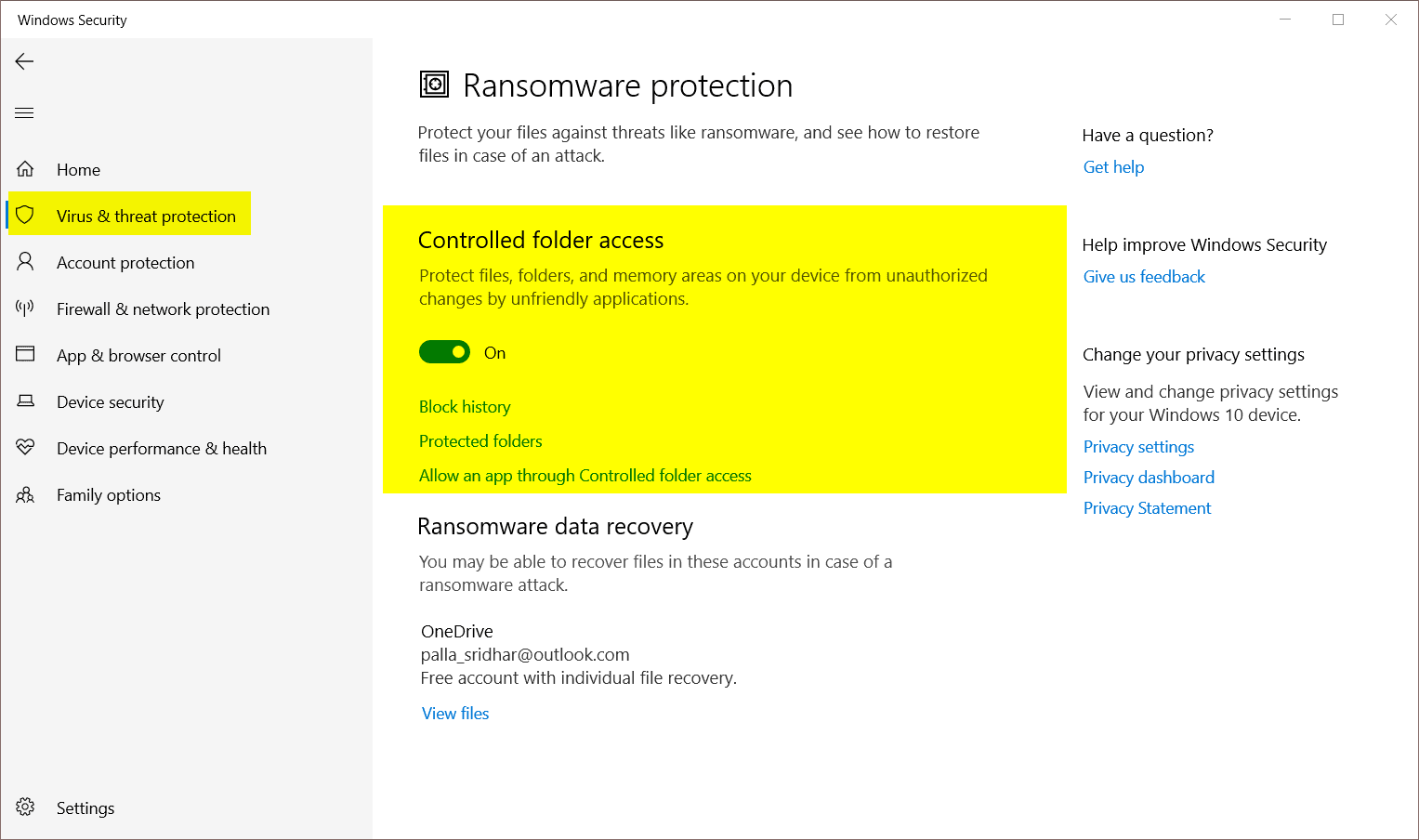
Às vezes, essa configuração pode bloquear aplicativos de terceiros.Nesse caso, você pode permitir que o aplicativo ignore a pasta controlada para acesso normal ao trabalho.Todos os aplicativos da Microsoft Store funcionarão com segurança, mesmo com essa opção ativada.
Atualizações baseadas em nuvem fornecem proteção em tempo real
O Microsoft Defender no Windows 10 é poderoso o suficiente para bloquear todas as ameaças online, malwares originados de sites e aplicativos.Isso se deve às definições atualizadas mais recentes e à proteção em tempo real.
Outro recurso especial da Segurança do Windows é chamado de "Proteção de entrega na nuvem"No Windows 7 era chamado de Microsoft Active Protection Service (MAPS).Quando você instala o Windows 10, esse recurso é ativado por padrão.
Clique emProteção contra vírus e ameaças, você pode vê-lo à direita.
Mas alguns aplicativos ou programas podem desativá-lo para seu próprio benefício.Portanto, é melhor verificar as seguintes configurações.
Configurações de proteção contra vírus e ameaças>Configurações administrativas
Então, certifique-seNão habilitado"Proteção de entrega na nuvem"
Na atualização 10H20 mais recente do Windows 2, as seguintes opções estão disponíveis.
- Proteção em tempo real
- Envie amostras automaticamente
- À prova de adulteração
- Excluir itens
Alguns deles estão disponíveis em versões anteriores, como 1909 e a atualização de maio de 2020.
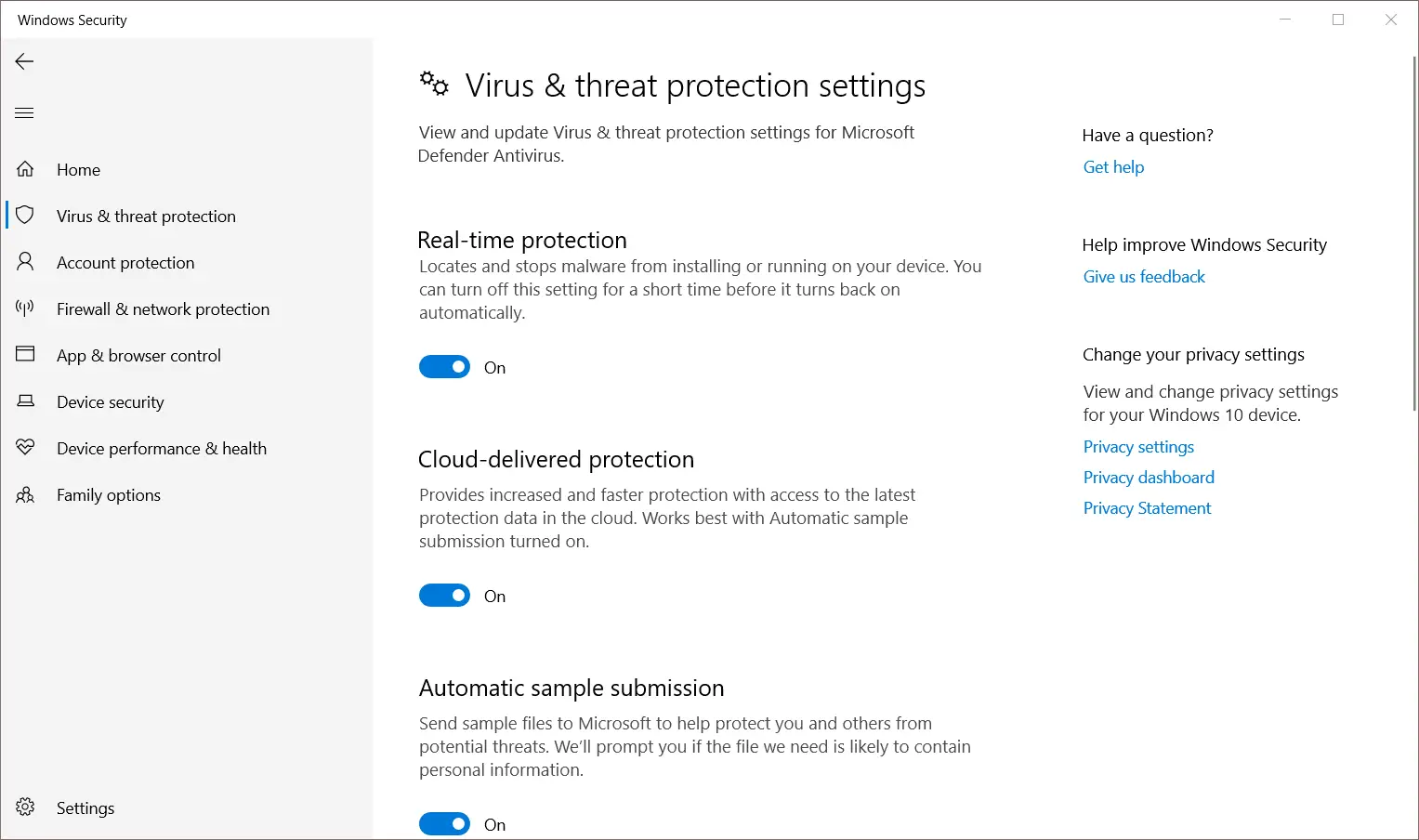
Controle de aplicativos e navegadores para proteção baseada em reputação
A Microsoft Store tem muitos aplicativos com versões premium.Embora muitos aplicativos sejam desenvolvidos pela Microsoft, alguns são instalados por desenvolvedores não relacionados a eles.Nesse caso, não temos certeza se o aplicativo é seguro.
Para garantir que aplicativos, arquivos e sites em seu sistema estejam protegidos contra atividades maliciosas e não autorizadas, você pode habilitar as Configurações de proteção com base em reputação.Ao clicar nesta guia, as seguintes opções estão disponíveis.
- Verifique aplicativos e arquivos
- SmartScreen para Microsoft Edge
- Bloqueio de aplicativos potencialmente prejudiciais
- Smartscreen para aplicativos da Microsoft Store
Essa configuração fornecerá segurança contra sites, aplicativos e downloads de malware.Bloqueie aplicativos e downloads se achar que são falsos.O Cloud Software Protection verifica arquivos não reconhecidos na rede e os bloqueia, se necessário, de acordo com os envios de arquivos.
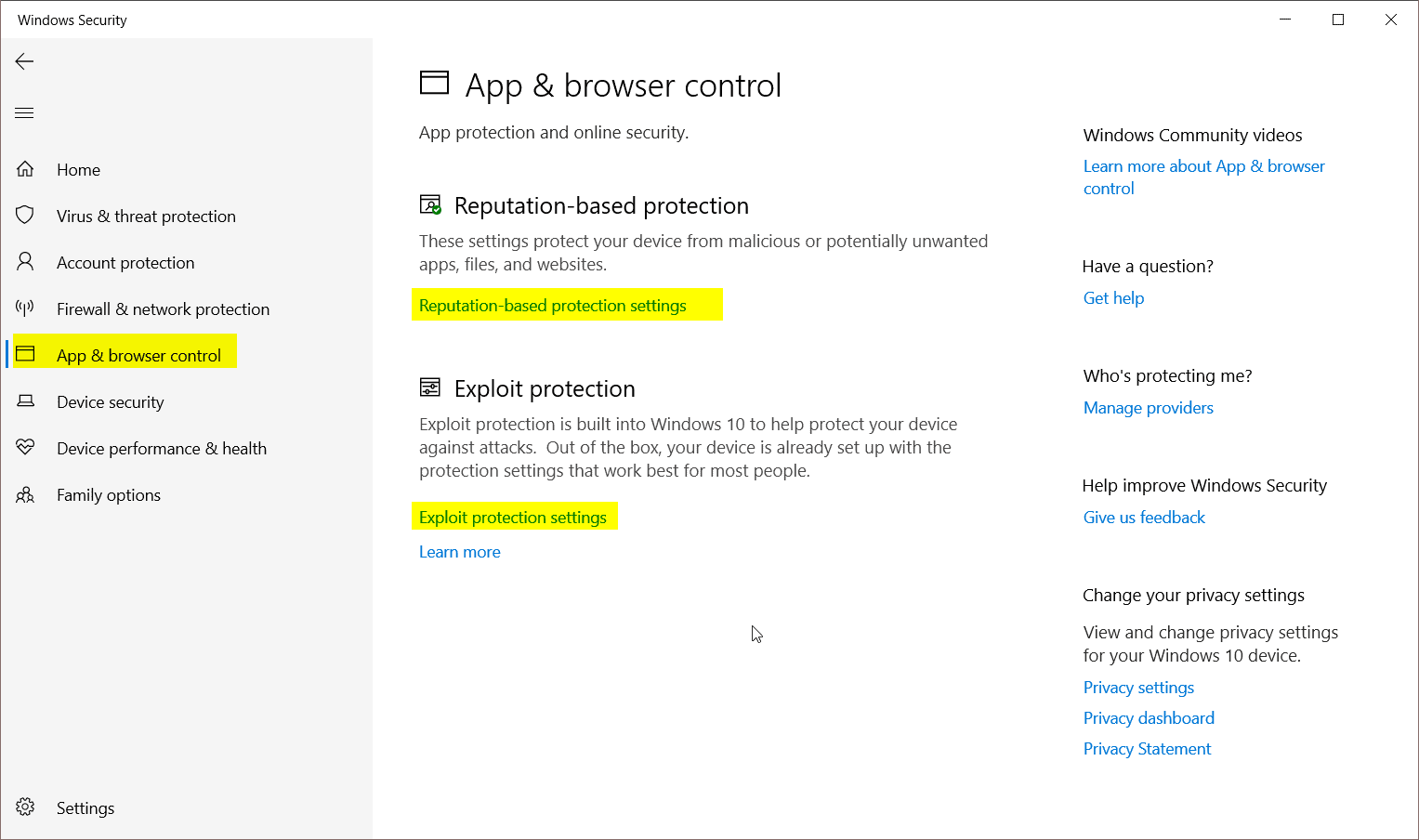
Definir configurações de firewall e regras de uso
Primeiro, certifique-se de que o Firewall do Microsoft Defender esteja ativado para suas redes de domínio, privadas e públicas.Isso garante que ameaças indesejadas sejam impedidas de entrar ou sair do sistema Windows 10.
Outro recurso é definir regras para seus aplicativos e programas.
Clique emPermitir aplicativos pelo firewall"Isso exibirá todos os aplicativos atualmente permitidos pelo firewall para redes públicas e privadas.Você pode "alterar as configurações" para permitir mais aplicativos ou desabilitar aplicativos existentes.
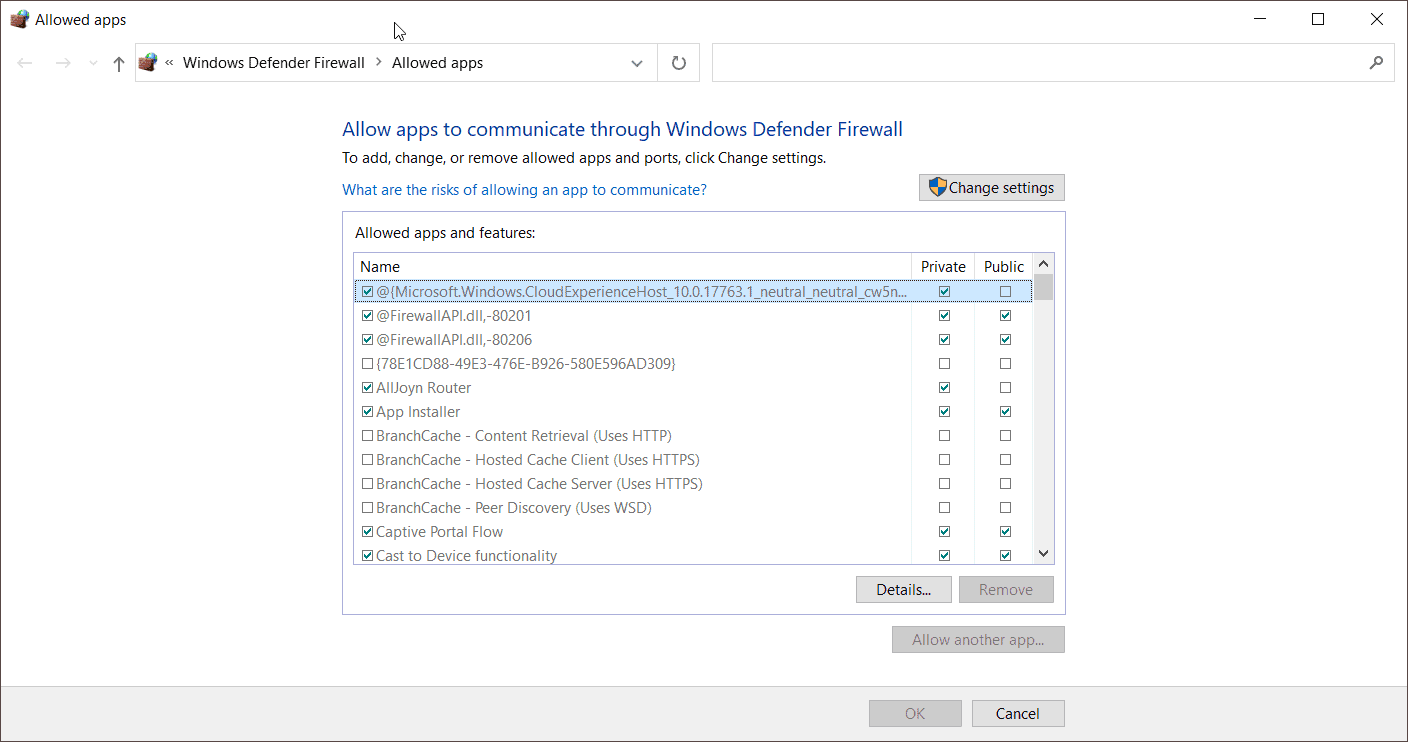
É melhor não adulterar os padrões, pois a maioria dos aplicativos de "loja" usa a Internet para fazer seu trabalho.
Clique emconfigurações avançadas” para configurar regras de entrada e saída entre sua rede e a Internet.Isso ativará o "Windows Defender Firewall com segurança avançada" na atualização mais recente de outubro de 2020.
Quando você clica em "Regras de entrada", você pode ver todos os aplicativos que permitem a comunicação interna da Internet para uma rede privada ou pública.Se você estiver usando uma rede típica de "casa" ou "trabalho", poderá configurar regras para esse tipo de rede.Outras configurações de rede podem ser desativadas, pois têm pouco efeito.
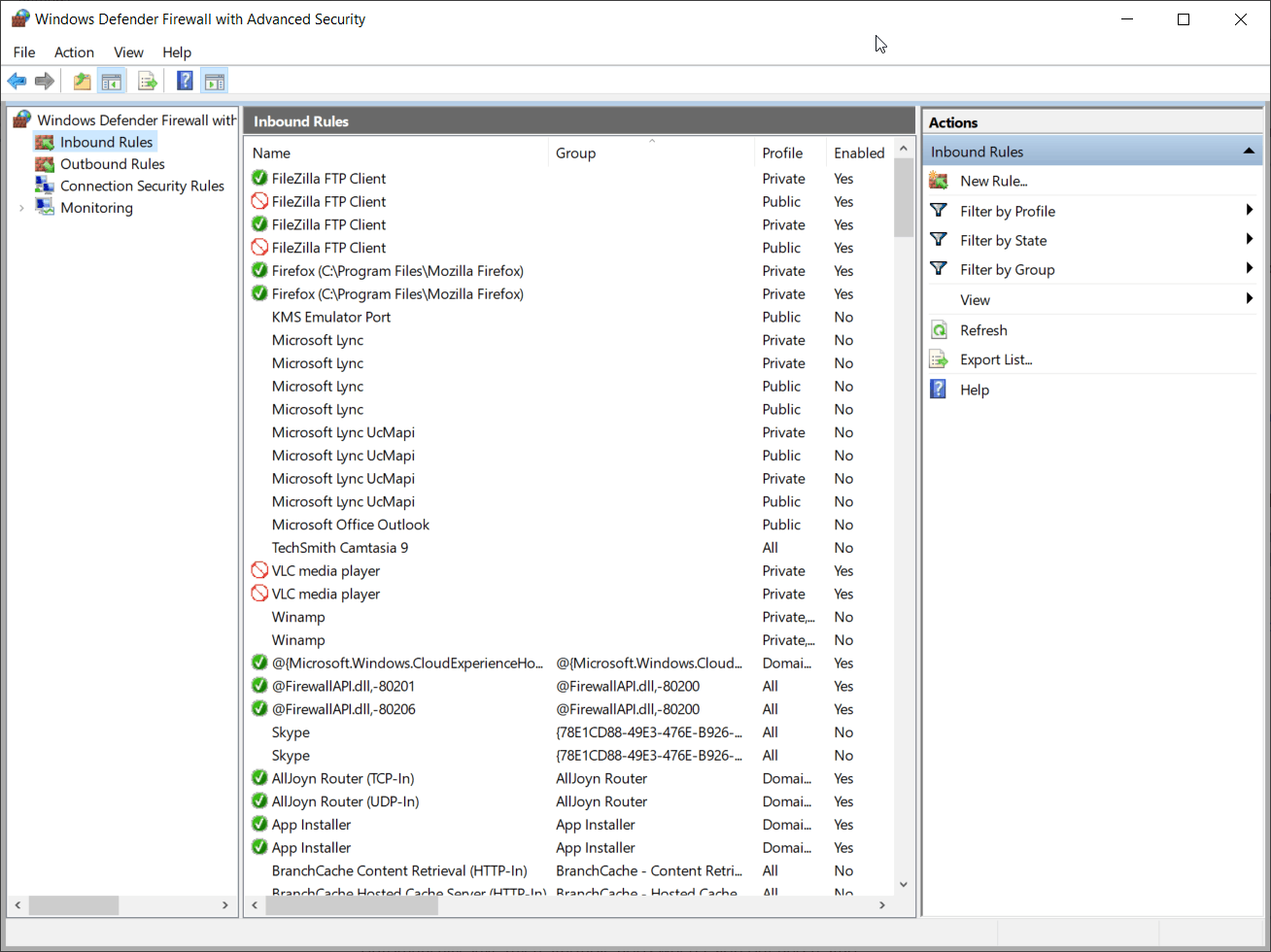
"Regras de saída"também é assim.Você pode impedir que arquivos, aplicativos, downloads e programas em seu laptop Windows 10 se comuniquem com serviços do mundo exterior.Você também pode desabilitar as portas se quiser ajustar o acesso.
Use o hardware do sistema para proteção
Empresas e escritórios que usam redes internas fornecem laptops e dispositivos aos funcionários.Certos tipos de dispositivos bloqueados por hardware podem ser implantados em laptops Windows 10 se eles acreditarem que as informações da empresa são confidenciais.
Se o seu sistema tiver o hardware necessário, você poderá ativar a Segurança do dispositivo.Essa proteção e segurança só estão disponíveis se o hardware suportar.
Controles dos pais para segurança familiar no Windows 10
A Segurança do Windows também fornece as ferramentas necessárias para proteger os membros da família.Embora não seja possível definir controles dos pais no Windows 10, você pode usar esse recurso para ativá-los na interface da Web ou no aplicativo Android ou iOS.
Você pode visualizar a atividade no dispositivo do seu filho, definir limites de tempo de tela para aplicativos e jogos, adicionar tempo extra ao seu dispositivo, adicionar fundos à conta do seu filho para compras na Microsoft Store, definir controles de uso do Xbox One, restrições de conteúdo e muito mais.
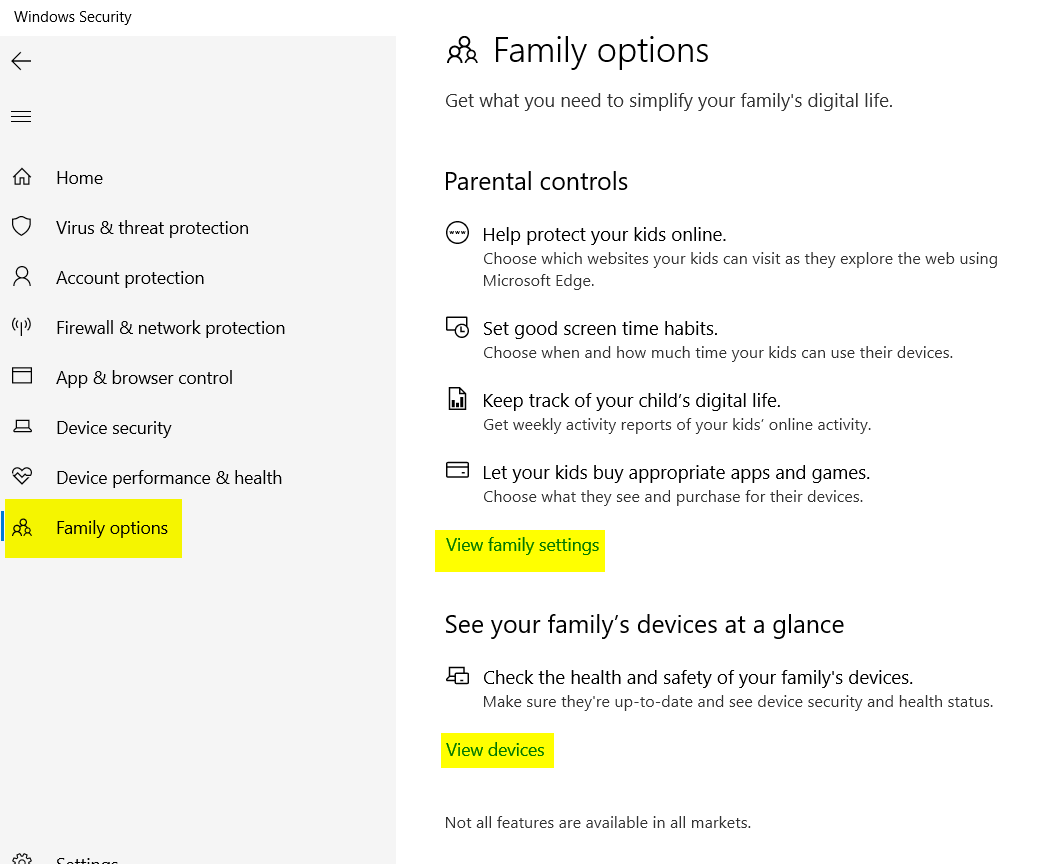

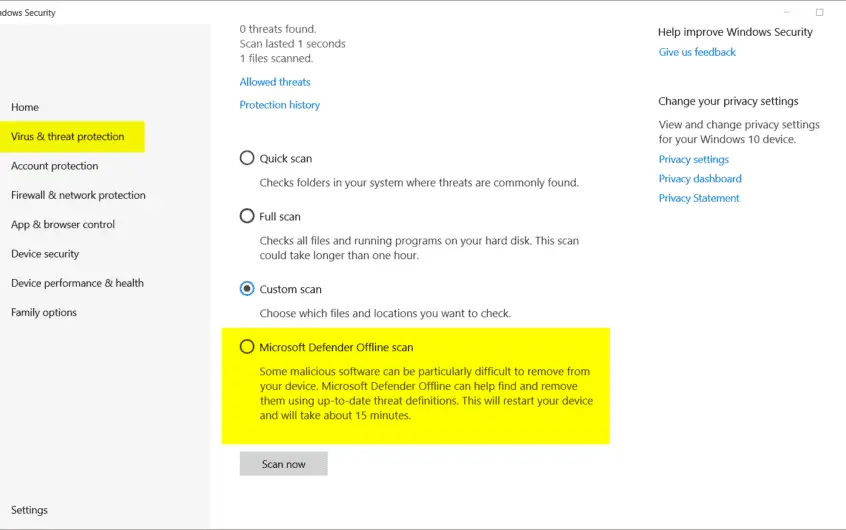




![[Correção] A Microsoft Store não pode baixar aplicativos e jogos](https://oktechmasters.org/wp-content/uploads/2022/03/30606-Fix-Cant-Download-from-Microsoft-Store.jpg)
![[Corrigido] A Microsoft Store não consegue baixar e instalar aplicativos](https://oktechmasters.org/wp-content/uploads/2022/03/30555-Fix-Microsoft-Store-Not-Installing-Apps.jpg)
